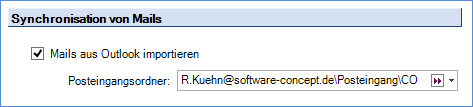Inhaltsverzeichnis
Emails mit Outlook synchronisieren
Das Synchronisieren von Emails mit Outlook dient lediglich der Verknüpfung von Mails mit Kunden oder/und Ansprechpartnern. Concept office ist kein Email-Client. Das Antworten auf oder Weiterleiten von archivierten Emails ist nicht möglich.
Synchronisation einrichten
Bitte lesen Sie zuerst diesen grundlegenden Artikel zur Outlooksynchronisation
Legen Sie einen neuen Ordner in Outlook an (zum Beispiel: CO_Mailarchiv). Hinterlegen Sie diesen Ordner in den Optionen der Outlooksynchronisation.
Emails in Concept Office importieren
Nun wird dieser Outlook-Ordner beim Synchronisieren (automatisch und manuell) auf Mails geprüft. Diese werden im Modul Dokumente im Bereich Mailarchiv angezeigt und zeitgleich als Dokument unter ..\co\documents\Mandantennummer\Emails abgelegt.
Nun können diese Mails mit einer Aktivität versehen und mit dem entsprechenden Kunden verknüpft werden. Dabei schlägt Concept office die Firma und den Ansprechpartner entsprechend vor, wenn die Mailadresse des Absenders bekannt ist.